Une capture d’écran est une opération simple mais unique qui vous permet de capturer exactement ce qui est affiché sur votre écran. Voici comment vous pouvez prendre une capture d’écran sur votre ordinateur portable ou de bureau HP.
CONSEIL de PRO: Cliquez ici pour passer directement à notre Recommandation!
Si vous êtes prêt à ignorer les maux de tête et les limitations des captures d’écran intégrées sur HP et Windows, commencez simplement à utiliser Markup Hero gratuitement. Vous pouvez télécharger l’application Windows ici ou essayer l’extension Chrome si vous souhaitez simplement capturer des pages Web.
Une image vaut mille mots, et des captures d’écran témoignent de ce dicton séculaire. Une capture d’écran, autrement appelée capture d’écran ou capture d’écran, change la donne à l’ère moderne de la technologie. Parfois, il est difficile de croire que la capacité de capturer tout ce que vous voyez sur votre écran à tout moment de la journée peut être si pratique. Mais peut-être avec un peu de rappel, vous réaliserez exactement à quel point cette opération est puissante.
Une capture d’écran peut s’avérer extrêmement utile lorsque vous souhaitez montrer une modification de page Web à vos collègues, ou lors d’un appel vidéo lorsque vous trouvez quelque chose d’informatif sur Internet. Vous pouvez stocker et même conserver votre capture d’écran pour une utilisation ultérieure. Cette fonctionnalité simple fonctionne comme un témoignage qui prouve que vous voyez vraiment ce que vous voyez.
Mais ce n’est pas tout. Vous pouvez également utiliser une capture d’écran pour archiver le passé. Pensez au logo d’Instagram il y a 10 ans et à la façon dont il a changé au fil des ans pour devenir ce qu’il est aujourd’hui. Du partage de potins juteux aux infographies, une capture d’écran peut préserver tout et n’importe quoi. Il est également utile lorsque vous souhaitez exprimer quelque chose qui serait autrement difficile à expliquer avec des mots seuls. Par exemple, si vous créez un tutoriel pour votre site Web, il serait beaucoup plus facile de capturer des instantanés étape par étape au lieu de tout noter. Dans l’ensemble, une capture d’écran fonctionne comme une ressource brillante pour un usage personnel et professionnel.
Comment Prendre une capture d’écran Sur Un ordinateur portable Ou de bureau HP
Il existe plusieurs façons de prendre une capture d’écran sur votre ordinateur portable HP. Le modèle de votre ordinateur portable peut varier, mais les méthodes suivantes fonctionneront pour chacune d’entre elles. Voici une liste des moyens les plus pratiques.
Méthode-1: Touche Windows + Prt Sc
1. Appuyez simultanément sur la touche Windows et sur l’écran d’impression (Prt Sc). Vous verrez votre écran clignoter pendant une seconde pour indiquer qu’il a réussi à prendre une capture d’écran.
2. Allez sur Ce PC > Photos.
3. Toutes vos captures d’écran seront stockées dans le dossier ‘Captures d’écran’.
Comment Prendre une Capture d’écran sur HP
4. Vous pouvez également appuyer sur ‘Ctrl + V’ pour coller la capture d’écran et la partager avec d’autres. Vous pouvez également cliquer avec le bouton droit de la souris et cliquer sur « Coller ».
Méthode-2: Outil de capture
L’outil de capture est une excellente fonctionnalité intégrée qui vous permet de sélectionner la quantité d’écran que vous souhaitez capturer. Quel que soit le système d’exploitation, cet outil fonctionne parfaitement pour tous les modèles Windows.
Allez dans le menu Démarrer et tapez ‘Outil d’extraction’ dans la barre de recherche. Une fois l’application ouverte, vous verrez une variété d’options à votre disposition.
Comment Prendre une capture d’écran sur HP à l’aide de l’outil d’extraction
Cliquez sur « Nouveau » ou « Ctrl+N ». Vous pouvez choisir la forme souhaitée de la capture d’écran à partir du nombre de modes que l’outil d’extraction a à offrir. Le snip rectangulaire est le standard là-bas. En plus de cela, il existe trois autres façons de capturer votre écran:
- Le Snip de forme libre vous permet de capturer votre écran sous la forme de votre choix, qu’il soit ovulaire, circulaire ou libre.
- Le Snip de fenêtre vous permet de capturer votre fenêtre active d’un simple clic.
- Le Snip plein écran capture tout votre écran en une seule fois. Ceci est particulièrement utile pour les utilisateurs avec deux moniteurs. Cette option leur permet de capturer les deux écrans à la fois.
Une fois que vous avez capturé votre capture d’écran, vous pouvez l’enregistrer à l’emplacement souhaité en appuyant sur Ctrl + S.
Méthode-3: Windows+Shift+S
Cette méthode est simplement un raccourci vers l’outil d’extraction. Appuyez simultanément sur Windows + Maj + S, et tout ce que vous capturez sera copié dans votre presse-papiers. Vous pouvez coller l’image en appuyant sur Ctrl + V ou l’afficher pour modifier et enregistrer votre instantané.
Meilleure Option: Prenez Une capture d’écran Sur HP À l’aide de Markup Hero
Avec l’aide de Markup Hero, vous pouvez non seulement capturer des idées, mais aussi les accéder, les modifier et les annoter en déplacement. Cela permet d’établir une ligne de communication claire et d’améliorer votre flux de travail. Vous pouvez ajouter des balises et trier vos images dans des dossiers séparés pour les organiser. Vous pouvez également télécharger vos captures d’écran et les partager avec vos amis ou collègues.
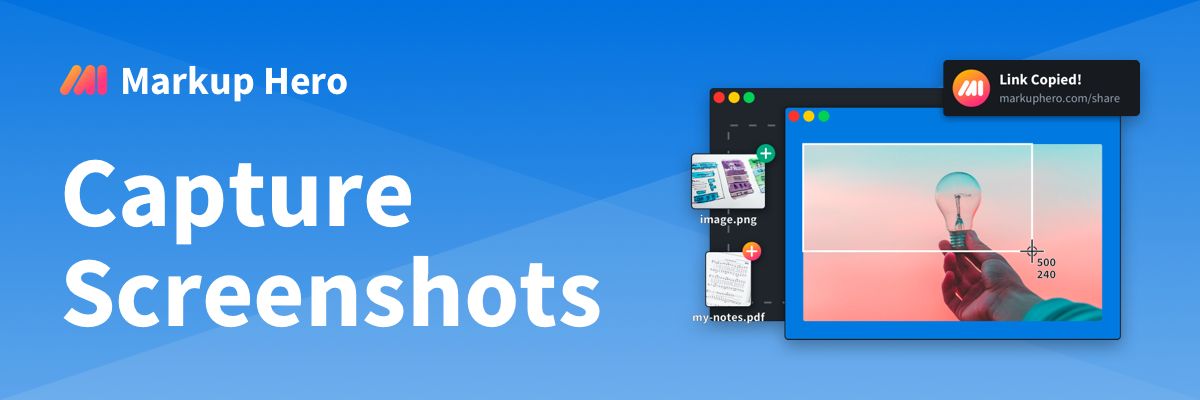
1. Téléchargez l’application Héros de balisage. C’est entièrement gratuit et vous n’avez pas besoin de vous inscrire n’importe où. Cette application fonctionne parfaitement sur tous les systèmes d’exploitation, y compris Windows, Mac, Chrome et Linux.
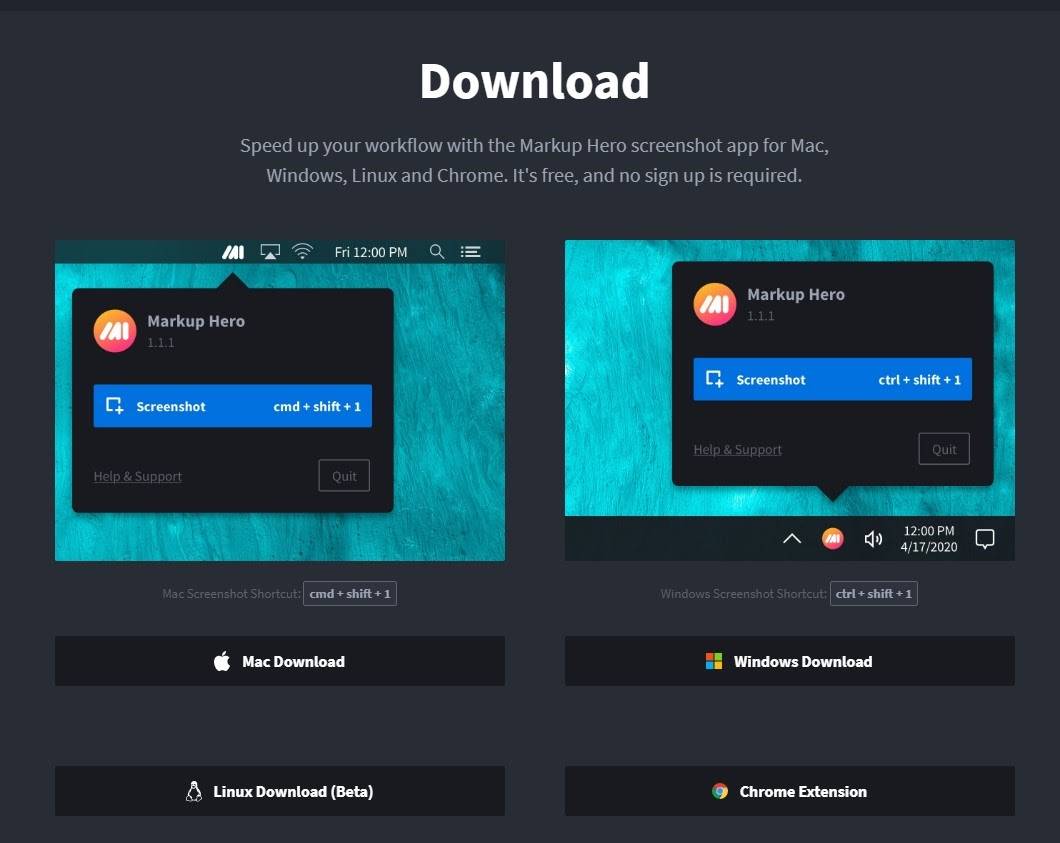
Téléchargez Markup Hero pour les captures d’écran
2. Une fois téléchargé, accédez à Ce PC > Téléchargements et double-cliquez sur le.fichier exe pour démarrer l’installation.
3. C’est en gros ça. Appuyez simultanément sur Ctrl + Maj + 1 pour démarrer l’application.
4. Une fois que vous avez capturé une partie ou la totalité de votre écran, Markup Hero téléchargera l’image sur le Web et vous pourrez la partager instantanément.
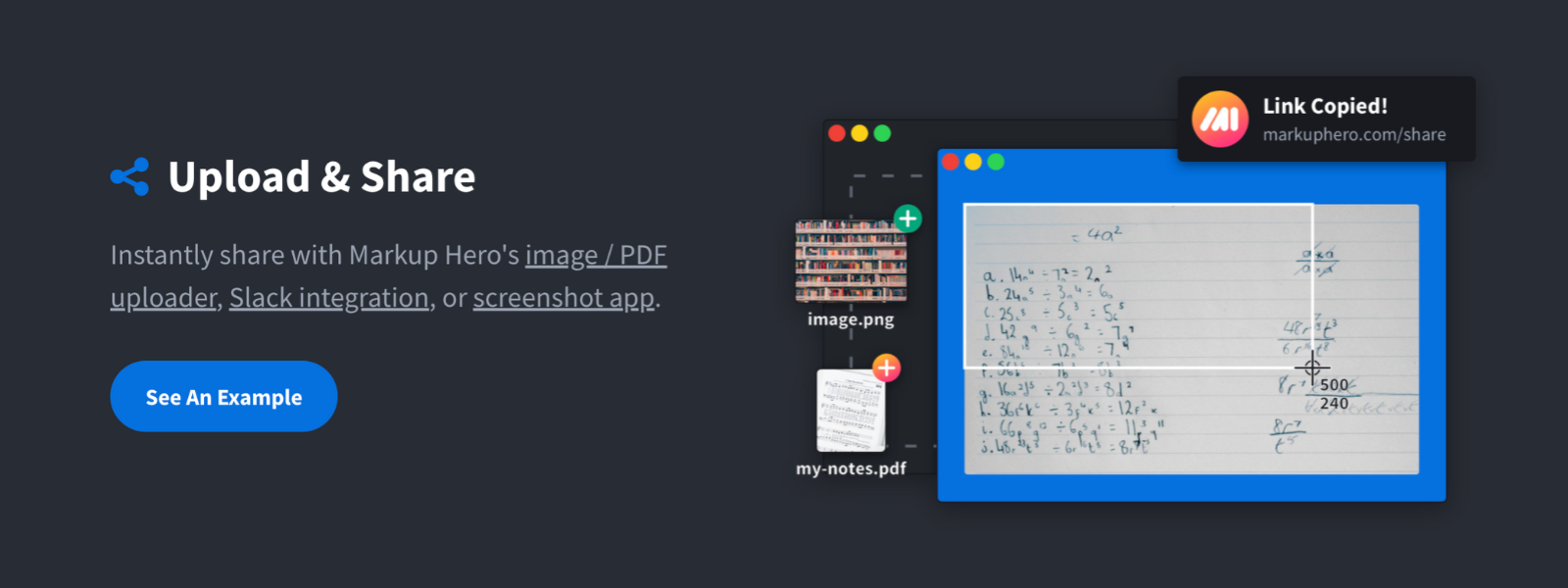
Téléchargez et partagez instantanément des captures d’écran avec Markup Hero
5. Et, bonus, avec Markup Hero, vous pouvez également utiliser une variété d’outils pour mettre en évidence, annoter et modifier votre instantané.
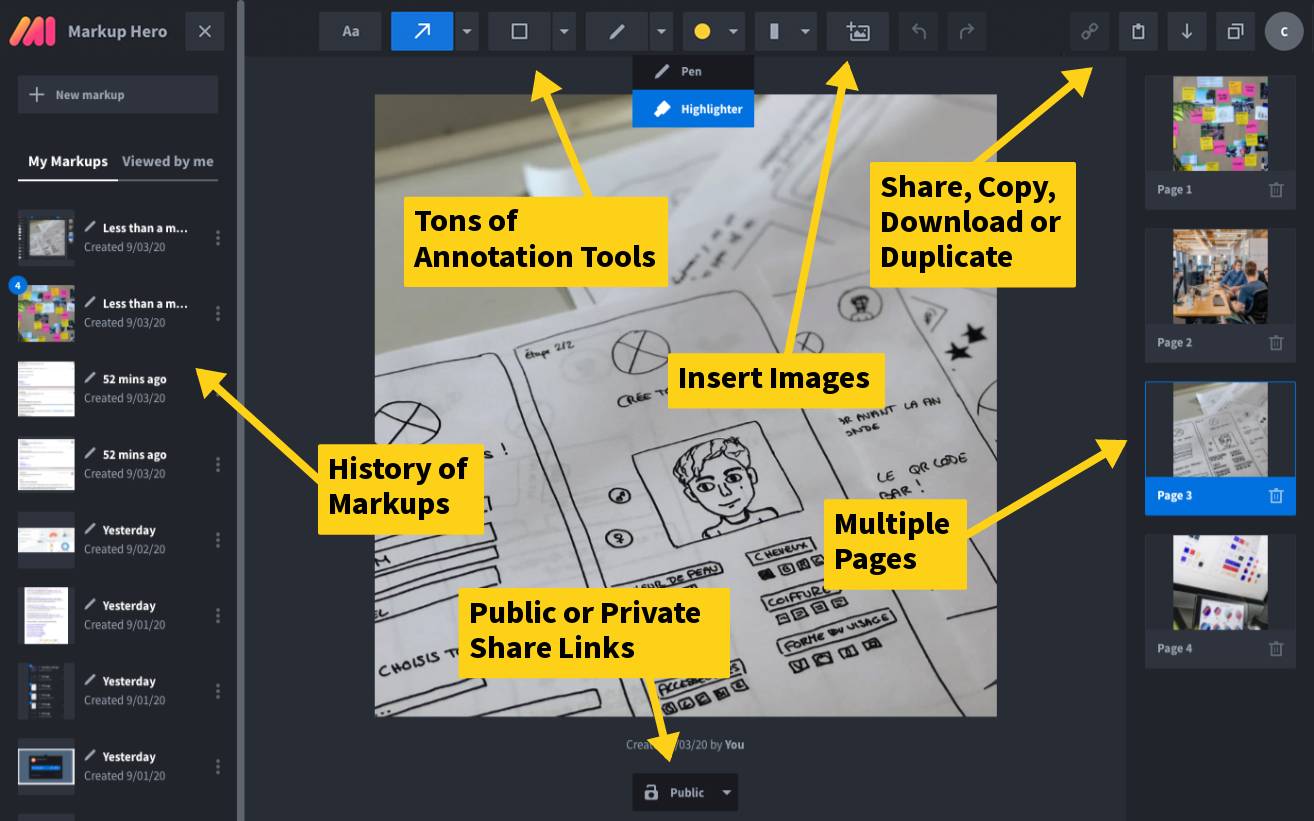
Ajouter des annotations aux captures d’écran avec Markup Hero
Mots finaux
Bien que votre ordinateur portable HP offre un certain nombre de façons de prendre un instantané, il peut ne pas être aussi efficace que d’utiliser un outil offrant une variété d’options riches. Avec l’aide de Markup Hero, l’accès, la modification, l’annotation et le partage de vos documents semblent sans effort. Quelle que soit la méthode pour laquelle vous optez, avoir la possibilité de prendre une capture d’écran signifie que vous pouvez tout stocker et tout partager, à partir de fichiers et de documents importants jusqu’à n’importe quel truc fou que vous voyez sur Internet.